Чтобы не потерять друга и всегда быть с ним на связи, важно правильно добавить его контактные данные в Вайбер. Далее вы узнаете, как с легкостью добавлять новые контакты в Вайбер на телефоне и компьютере в несколько кликов.
1. Как синхронизировать контакты между телефоном и Вайбером
Почему важна синхронизация контактов:
- Экономит время на ручном вводе данных
- Избегает дублирования одних и тех же контактов
- Позволяет мгновенно находить нужных людей в Вайбере
Автоматическая и ручная синхронизация: в чем разница:
Автоматическая синхронизация происходит сразу после установки Вайбера. Все контакты из телефонной книги автоматически появляются в приложении. Ручная синхронизация нужна, если по каким-то причинам автоматическая синхронизация не сработала.
Как настроить автоматическую синхронизацию контактов:
- Откройте настройки телефона
- Зайдите в раздел "Приложения"
- Найдите Вайбер и откройте настройки доступа
- Разрешите доступ к контактам и файлам
Дублирование контактов вручную:
- Откройте телефонную книгу на телефоне
- Добавьте новый контакт (имя, номер, др. данные)
- Контакт появится в Вайбере после синхронизации
Что делать, если контактов в Вайбере все равно нет:
- Проверить настройки доступа для приложения
- Переустановить Вайбер
- Обратиться в техподдержку Вайбера
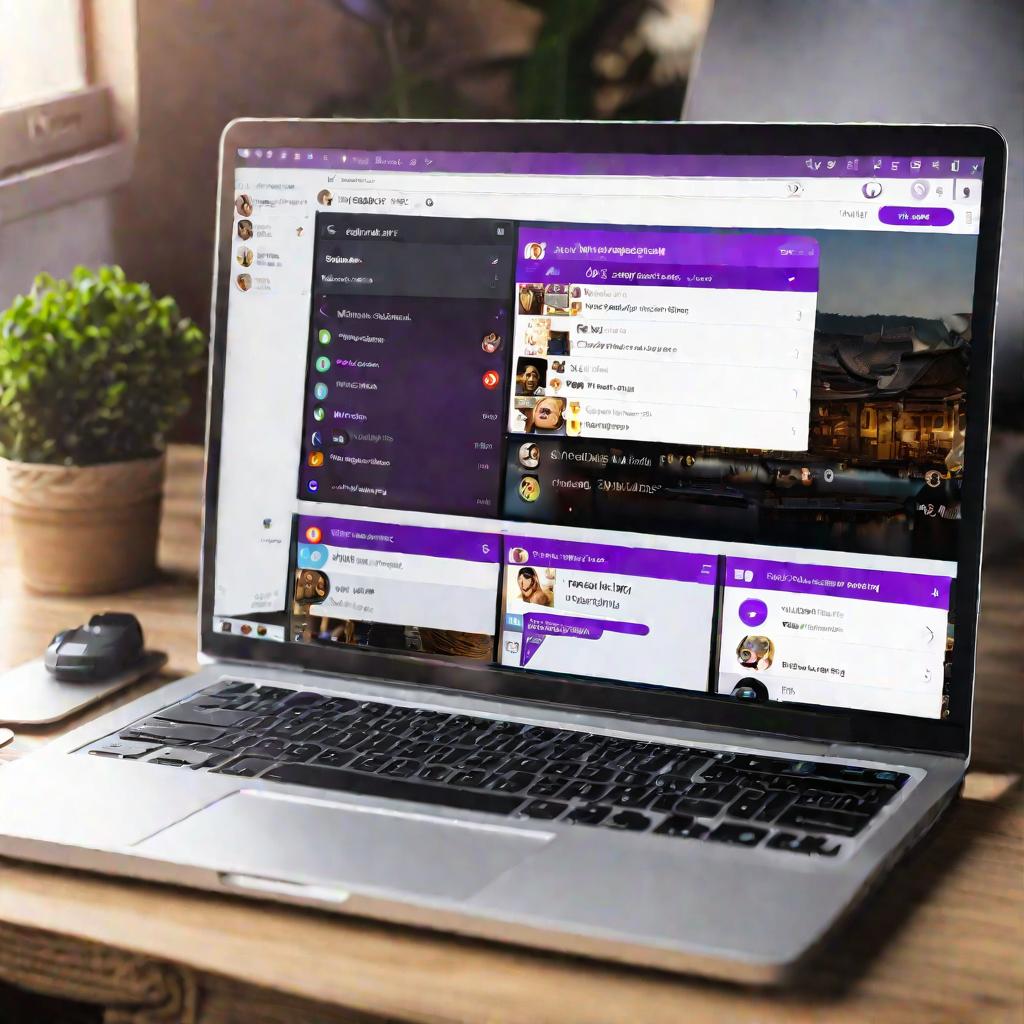
2. Как добавить новый контакт в Вайбер на телефоне
Через меню "Добавить контакт":
- Откройте Вайбер
- Зайдите в меню
- Выберите "Добавить контакт"
- Введите данные
- Нажмите "Готово"
Через телефонную книгу устройства:
- Добавьте контакт в телефонную книгу
- Контакт появится в Вайбере после синхронизации
При помощи QR-кода:
- Откройте сканер QR-кодов в Вайбере
- Попросите друга открыть свой QR-код
- Отсканируйте QR-код друга
- Данные друга сохранятся автоматически
Во время чата с незнакомым абонентом:
- Нажмите "Добавить в контакты" в чате
- Введите имя абонента
- Данные сохранятся в контактах
Проблемы при добавлении и как их решить:
| Проблема | Решение |
| Контакты не синхронизируются | Проверить настройки доступа приложения |
| Контакт не найден в поиске | Переустановить Вайбер |
3. Как пригласить друга в Вайбер
Автоматическое приглашение при наличии Вайбера:
- Если у друга уже установлен Вайбер, рядом с его именем в контактах будет специальный значок
- Можно сразу начать с ним общение без дополнительных действий
Как отправить приглашение другу без Вайбера:
- Найдите нужный контакт в списке
- Нажмите кнопку "Пригласить"
- Отправьте аутоматически сформированное приглашение
Что делать, если приглашение не получено или не принято:
- Позвоните другу и убедитесь, что он получил приглашение
- Попросите его проверить папку "Спам" на наличие письма
- Отправьте приглашение повторно

4. Как добавить контакт в Вайбер на компьютере
Синхронизация контактов между телефоном и ПК:
- При первом входе в Вайбер на ПК отсканируйте QR-код с телефона
- Нажмите кнопку синхронизации в настройках
- Контакты с телефона перенесутся на компьютер
Поиск контакта в Вайбере на компьютере:
- Используйте строку поиска над списком чатов
- Вводите имя, фамилию или номер телефона
- Найденный контакт подсветится в результатах поиска
5. Как добавить контакт в групповой чат Вайбера
Создание группового чата в Вайбере:
- Зайдите в меню сообществ
- Нажмите "+" для создания нового сообщества
- Введите название, описание, настройте параметры группы
- Нажмите "Готово" для создания чата
Поиск нужного контакта:
- Воспользуйтесь строкой поиска в списке контактов
- Выберите контакт из результатов поиска
Добавление выбранного участника в группу:
- В меню сообществ нажмите на нужный чат
- Нажмите кнопку добавления участников (значок "+")
- Выберите контакт из списка
- Подтвердите добавление в группу
Удаление контакта из группового чата:
- В сообществе нажмите на иконку участника
- Выберите опцию "Удалить из группы"
- Подтвердите удаление контакта
6. Полезные советы по работе с контактами
Редактирование данных о контакте:
- Откройте карточку контакта в Вайбере
- Нажмите на карандаш для редактирования
- Измените необходимые данные
- Сохраните результат
Удаление и блокировка ненужных контактов:
- Найдите контакт в списке
- Нажмите на иконку меню рядом с ним
- Выберите "Удалить" или "Заблокировать"
7. Как в Вайбере добавить контакт в группу
Быстрый поиск в списке контактов:
- Используйте строку поиска над списком
- Вводите имя, фамилию, никнейм или номер телефона
- Система будет выдавать подходящие результаты в реальном времени
Сортировка контактов по группам
Чтобы быстрее находить нужных людей в общем списке контактов Вайбера, можно разбить их на группы:
- Откройте список контактов в Вайбере
- Нажмите на значок трех точек в правом верхнем углу экрана
- Выберите "Создать группу"
- Введите название новой группы (например, "Коллеги", "Друзья")
- Нажмите галочку, чтобы сохранить группу
Теперь можно добавлять контакты в нужные группы. Это позволит быстрее их находить позже.
Резервное копирование контактов
Чтобы не потерять контакты при поломке телефона или переустановке Вайбера, стоит периодически делать их резервную копию.
Для этого есть несколько вариантов:
- Сохранить контакты с телефона на SIM-карту
- Экспортировать контакты в файл .vcf на компьютере
- Синхронизировать контакты через облачные сервисы
Периодически проверяйте актуальность резервных копий, чтобы не потерять новые данные о контактах.
Избегание ошибок при работе с контактами Вайбера
Чтобы избежать ошибок, стоит:
- Всегда проверять правильность вводимых данных
- Избегать дублирования одних и тех же контактов в разных местах
- Регулярно проверять синхронизацию контактов
- Периодически делать резервное копирование
- Обращать внимание на всплывающие уведомления в Вайбере
При соблюдении этих рекомендаций ошибки при работе с контактами будут возникать гораздо реже.

























